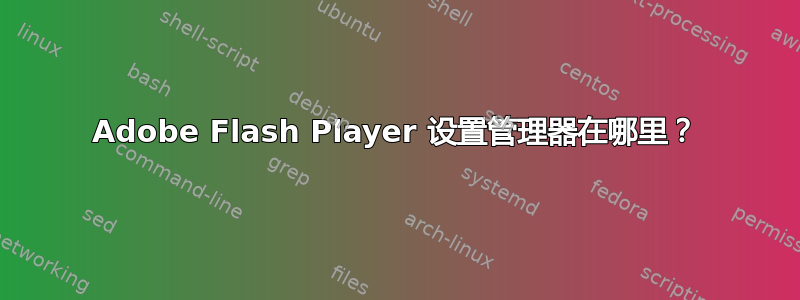
我想允许midomi 网站访问我的麦克风。我知道的唯一方法是访问此链接http://www.macromedia.com/support/documentation/en/flashplayer/help/settings_manager06.html。但是,该链接没有提供保存我所做的设置的方法,因此无济于事。
我想知道我是否可以在本地 Ubuntu 系统上找到设置管理器?谢谢!
答案1
如果你运行:
me@ubuntu:~$ dpkg -l | grep flash
ii adobe-flash-properties-gtk 11.1.102.55-0oneiric1 GTK+ control panel for Adobe Flash Player plugin version 11
ii adobe-flashplugin 11.1.102.55-0oneiric1 Adobe Flash Player plugin version 11
您将获得所有“flash”包的列表。这样您就可以找到确切的包名称:adobe-flash-properties-gtk。
现在,您可以通过以下方式在 adobe-flash-properties-gtk 包中找到二进制文件:
dpkg -L adobe-flash-properties-gtk | grep bin
/usr/bin
/usr/bin/flash-player-properties
所以,答案是:flash-player-properties来自包的命令adobe-flash-properties-gtk。
答案2
当您更改设置时,设置应该会自动保存。
如果您想要本地版本,请adobe-flash-properties-gtk从合作伙伴存储库安装,尽管它也没有“保存”按钮。
答案3
这就是我如何让它工作(奇迹般地)。
首先,使用基于 Web 的 Flash 设置,将“www.midomi.com”URL 添加到:
- 全局安全设置
- 网站隐私设置
你可以通过查看这个家伙的说明来了解我的意思这里。
完成此操作后,打开 midomi 网站在新窗口中。执行此操作非常重要,否则设置可能不适用。
现在到了事情变得非常有趣的部分。
在 midomi 网站上,只需录制 5-10 秒左右的内容即可。然后它会带你到一个链接,上面写着“未找到任何内容”。在这个页面上,找到一个名为“测试你的麦克风”的链接(网址可能看起来像这)
点击此链接后,您将进入一个测试区域。在这里您可以指定要使用的麦克风。选择合适的麦克风后,您应该可以录制一些内容。
这可能对任何试图将外部设备连接为麦克风的人有所帮助(midomi 似乎总是默认选择您的内部设备)。


